Mac 版 Tweetbot 与 Twitterrific
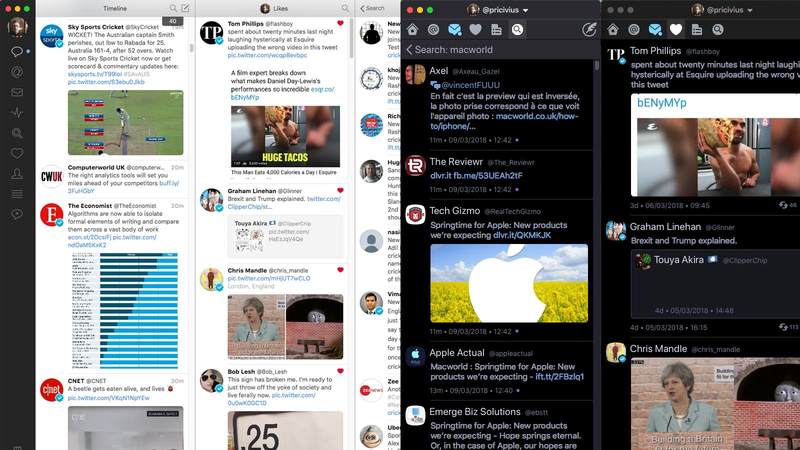 概览
概览
我们的结论
这两款都是强大的优质 Twitter 应用,不会让您失望。根本区别在于 Tweetbot 具有更多功能(其中一些非常有用),但使用起来稍微困难一些,而且价格贵 2 英镑/2 美元。 Twitterrific 的功能较少,但更容易一目了然地了解如何执行您想要的操作。Tweetbot 仍然是我们选择的 Twitter 应用程序(尽管遗憾的是您无法在 Mac 上获得 Activity 统计数据和图表的全部功能),但 Twitterrific 获得了光荣的第二名,因为它更便宜、更容易使用,并且是无可争议的静音之王。在做出选择之前,请仔细考虑您需要多少高级功能。
掌握了 Twitter 的基础知识并想将事情提升到一个新的水平?显而易见的下一步是开始使用专用的 Twitter 应用,这将解锁广泛的附加功能,并让您在多个帐户之间轻松切换。
Twitter 不再为 Mac 开发应用程序;相反,人们普遍认为 Mac 上最好的两款 Twitter 应用程序是 Tweetbot 和 Twitterrific。但哪个对您来说是正确的选择?在本次比较评测中,我们比较了这两个应用程序的易用性、功能和价格。
界面
最著名的”第三方”Twitter 应用程序可能是 Tweetdeck(实际上属于 Twitter)。它的默认布局本质上是水平的,一系列列(用于您的时间线、提及、重复搜索等)分布在屏幕上 – 尽管推文仍然垂直滚动每列。
Tweetbot 和 Twitterrific 更多的是垂直设计:您一次只能查看一栏(Twitterrific 顶部有一个下拉菜单,Tweetbot 上有一个侧边栏,可以轻松在它们之间切换)。这个小调整给应用程序带来了非常不同的感觉:它们不是一个显示所有内容的大应用程序(您偶尔会查看),而是始终位于屏幕一侧的谨慎应用程序。
(请注意,这些只是应用程序的默认配置。如果您希望 Tweetbot 显示更多内容,您可以右键单击提及、私信或其他内容,然后选择在新列或窗口中打开它 – 或使用做同样的事情。Twitterrific 没有图标,只支持多窗口视图,不支持多列,但其他方面类似。)

Tweetbot 的界面(添加了两列额外的列)
如果您处于一栏的中间,Tweetbot 和 Twitterrific 都会显示一个小数字,指示上面有多少条推文 – 这是 Tweetdeck 无法提供的一个不错的小功能。但我们大多数人都会选择使用”推文流”,这是一种不断刷新以查找新推文的首选项切换,以及一个进一步的固定选项,可以在新推文出现时自动向上滚动并显示新推文。这两个应用程序都提供推文流和固定功能作为一个选项,但 Tweetdeck 再次默认执行相同的功能。

Twitterrific 的黑色查看模式界面(带有两个额外窗口)
(请注意,在所有三种情况下,如果您向下滚动一点,应用程序将暂时禁用自动滚动功能,因为它会假设您正在阅读。一旦您手动向上滚动回顶部,自动滚动功能将重新打开。)
这两款应用程序都提供了丰富的选项来自定义界面和外观,从文本大小到头像形状。但 Twitterrific 实际上在这里提供了更多功能,包括更改字体和两种(!)黑暗模式。不同寻常的是,考虑到大多数软件公司都非常严格地保护自己的品牌形象,它使得在三个不同的停靠图标之间进行选择变得非常容易。 (如果您想对其进行更多自定义,请参阅如何更改 Mac 应用程序图标。)

易于使用
这些都是非常用户友好的应用程序。功能图标很熟悉,新用户很清楚如何查看各种时间线、切换帐户和发送推文。但这里有一些注意事项:
我们发现 Tweetbot 的”添加列”图标对于新用户来说比打开新列或窗口的右键单击方法更直观(这两种应用程序均适用,但 Twitterrific 依赖于该方法)。
另一方面,当您撰写推文时,Twitterrific 使如何添加图像和表情符号变得更加明显 – 撰写框中有图标。在 Tweetbot 中,您需要单击齿轮图标,然后选择”添加图像”,对于表情符号,您需要知道按 Ctrl + Cmd + Space 来调出表情符号调色板。

当然,所有这些可能不会打扰您。计划支付 7.99 英镑/7.99 美元或更多费用购买第三方应用程序的人可能是 Twitter 高级用户,他们完全有能力亲自探索应用程序的功能。
另一件事:这些应用程序上的搜索有点有趣。我们搜索了”Tweetbot vs Twitterrific”(不带引号),但都没有返回任何结果,而 Tweetdeck 搜索完全相同的术语则返回了很多结果。我们不确定这是否是 Twitter 允许其他公司搜索其档案的时间限制(最近的结果是两周前的结果),或者他们是否自己强加了引号(Tweetbot 的界面暗示它是)。不管怎样,这都是一个奇怪的结果。
功能
关于这些应用程序,首先要说的是,无论您将其视为第三方 Twitter 客户端的一项功能还是独特之处,它们都会删除相当多的 Twitter 时间线增强功能/垃圾内容(根据个人喜好删除) )。你不会得到”万一你错过了”,你不会得到赞助帖子,你只会得到你按照时间顺序关注的人的推文。我们个人认为这是一个奖励。
他们也团结起来 – 在我们看来,这是一个大问题 – 不提供推文安排服务:如果您需要将推文设置为稍后发布,Tweetdeck 是您的首选。
但这两个应用程序有何不同?
Tweetbot 有一个我们喜欢的功能,称为 Activity,但在该公司的 Mac 应用程序中,它并未展示其全部功能。
“活动”列显示与您相关的所有活动:人们提及您、转发您、关注您、喜欢您的推文等等。这比 Twitterrific 中仅提及的专栏更好、更有用;而且比你在 iOS 版 Twitter 应用程序和 Twitter 网站上看到的烦人的通知栏要好得多,后者会带来大量关于你认识的人喜欢你认识的其他人的无关内容,有时甚至只是名人发推文。
在 iOS 版本的 Tweetbot 上,”活动”列附有统计数据和图表,显示您的推文随着时间的推移获得了多少参与度,这非常有用(对于那些专业使用 Twitter 的人)并且令人着迷(对于每个人)。遗憾的是,这些功能目前并未出现在 Mac 应用程序中。
您在 Tweetbot 中获得但 Twitterrific 中没有的另一个功能称为主题。当您撰写推文时,您还可以创建一个主题(或选择使用之前创建的主题)来表明其内容:具有相同主题的推文将自动串联在一起,并且您可以选择自动附加主题标签。如果您正在实时推文活动或通过多条推文返回单个主题,这会很方便。

使用同一主题发送三条推文,并自动串联
最后,Tweetbot 可以非常轻松地在推文上添加或更改位置数据。默认情况下会显示您当前的位置,但可以简单地将其更改为其他位置,或完全删除信息(单击”图钉”图标)。
Tweetbot 拥有一系列令人印象深刻的功能。但 Twitterrific 在谈到最重要的静音问题时进行了反击。 Twitterrific 将其高级静音功能称为”Muffles”,其工作原理略有不同,并允许 更复杂的过滤器。
一方面,一条被屏蔽的推文仍然出现在您的时间轴中,但作为一条不显眼的线显示出令人反感的特征 – 您仍然可以选择单击它并查看完整的推文。
此外,除了常用的静音选项(静音关键字、关键短语或主题标签)之外,您还可以静音用户、通过特定 Twitter 客户端发送的推文,甚至比某个时间长或短的推文。指定字符数。
事实上,Tweetdeck 确实允许您将指定的 Twitter 应用程序静音,但您需要手动输入,这可能会很痛苦。在这种情况下,就像在所有其他情况下一样,Twitterrific 使应用屏蔽变得非常容易:右键单击推文顶部的用户名,您将看到屏蔽该用户的选项,另一个用户提到,在推文,或使用的客户端。

Tweetbot 提供了不错的静音选项 – 您可以将用户或 Twitter 应用程序静音(这次您从弹出菜单中进行选择,这比 Tweetdeck 中更容易一些),但是右键菜单使 Twitterrific 的消音器更容易操作申请。
价格
Tweetbot 售价 9.99 英镑/9.99 美元,同样来自 Mac 应用商店.
Twitterrific 的售价为 7.99 英镑/7.99 美元,来自 Mac 应用商店.
